Mengutip dari wikipedia, EViews (singkatan dari: Econometric Views) adalah program komputer berbasis Windows yang banyak dipakai untuk analisis statistika dan ekonometri jenis runtun-waktu (time series). Perangkat lunak ini dikembangkan oleh perusahaan Quantitative Micro Software (QMS) pada tahun 1994, dan pada tahun 2007 telah mengeluarkan versi 6.0.
 |
Cara Menginstall Eviews 9
|
EViews telah menetapkan reputasi sebagai pemimpin dunia dalam perangkat lunak forecasting dan ekonometrik berbasis Windows. Awalnya dikembangkan dan didistribusikan oleh Quantitative Micro Software (QMS), sekarang bagian dari IHS Markit, perangkat lunak MicroTSP yang populer dari QMS, adalah salah satu paket perkiraan dan analitis pertama yang tersedia untuk komputer pribadi. EViews, perangkat lunak berbasis Window, menggantikan MicroTSP pada tahun 1994.
Sebelum mendownload dan menginstall Eviews 9 ini dilaptop atau PC teman-teman, alangkah baiknya teman-teman periksa terlebih dahulu versi bit sistem operasi windows kalian, caranya cukup mudah yaitu buka windows explorer lalu klik kanan pada this PC (untuk windows 10) atau my computer untuk versi windows yang lain.
Maka akan muncul jendela properties seperti berikut ini.Jika teman-teman sudah mengetahui versi bit dari sistem operasi windows yang teman-teman gunakan, lalu download file Eviews 9 tersebut pada tautan berikut ini.
>> Download Eviews 9 versi 32 bit.
>> Download Eviews 9 versi 64 bit.
Jika teman-teman sudah berhasil mendownload file eviews 9 tersebut langkah selanjutnya adalah ke proses penginstallan. Berikut ini langkah-langkah untuk menginstall Eviews 9 pada laptop atau PC teman-teman.
Extract file eviews yang sudah teman-teman download dengan menggunakan winrar atau sejenisnya, caranya yaitu klik kanan lalu pilih opsi seperti pada gambar berikut ini.
Kemudian jalankan file "Setup.exe" pada folder yang sudah di extract tadi dengan cara menekan double click pada file tersebut atau dengan cara menekan klik kanan lalu pilih open.Jika muncul pesan konfirmasi silahkan teman-teman pilih Yes atau OK. Kemudian tunggu sampai proses extraksi selesai seperti pada gambar berikut ini. Jika muncul jendela seperti pada gambar dibawah ini, teman-teman tekan tombol "Next". Kemudian pilih menyetujui ketentuan dan kebijakan Eviews seperti pada gambar dibawah ini, kemudian klik tombol "Next". Lalu tekan tombol "Next" lagi seperti pada gambar berikut ini. Pada bagian ini, silahkan ketikan "demo" pada kolom Serial Number lalu biarkan yang lain seperti pada gambar dibawah ini. Kemudian, pada bagian ini teman-teman sesuaikan opsi yang tercentang seperti pada gambar dibawa ini (biasanya sudah tercentang semua secara default), lalu tekan tombol "Next". Selanjutnya langsung saja tekan "Next" pada bagian ini. Nah, pada tahap ini silahkan teman-teman memilih opsi yang paling bawah seperti pada gambar dibawah ini agar tidak selalu berada dalam kondisi mengecek pembaruan aplikasi. Tunggu sampai proses instalasi selesai seperti pada gambar berikut ini. Jika proses instalasi selesai, tekan pilihan "Yes" pada pernyataan berikut ini. Jika proses instalasi sudah selesai, silahkan teman-teman klik tombol "Finish" seperti pada gambar berikut ini.
Tahap selanjutnya adalah proses instalasi patch untuk update dari Eviews 9 ini, pada dasarnya sama seperti proses instalasi file "setup.exe" sebelumnya. Untuk proses instalasi patch ini, langkah-langkahnya adalah sebagai berikut.
Jalankan file "Update.exe" dengan cara double click atau dengan cara klik kanan lalu pilih open pada file tersebut.
Pada jendela berikut ini tekan tombol "Next" seperti pada gambar berikut ini. Tekan tombol "Next" seperti pada gambar berikut ini. Tunggu sampai proses instalasi selesai seperti pada gambar berikut ini, lalu tekan tombol "Finish". Selanjutnya adalah proses aktivasi aplikasi Eviews ini dengan menggunakan file yang terdapat pada folder "Crack". Langkah-langkahnya adalah sebagai berikut.
Jalankan file "Patch.exe" dengan cara klik kanan pada fle tersebut lalu pilih opsi "Run Administrator" seperti pada gambar berikut ini.
Jika sudah terbuka file Patch nya, silahkan teman-teman pilih opsi "Patch" seperti pada gambar berikut ini. Jika berhasil maka muncul keterangan ---PATCHING DONE--- pada kolom sebelah kiri di aplikasi tersebut. Kemudian, kalau proses instalasi dan proses patch sudah berhasil dilakukan, silahkan teman-teman buka aplikasi Eviews 9 yang sudah berhasil diinstal tadi pada Desktop di laptop atau PC kalian, seperti pada gambar berikut ini.
Dan.... Taraaaa. aplikasi Eviews 9 yang sudah teman-teman install siap digunakan, seperti pada gambar berikut ini. :)Sekian artikel dari kami mengenai "Cara Menginstal Eviews 9". Jika ada yang belum mengerti atau ada yang ingin ditanyakan silahkan tulis pada kolom komentar dibawah postingan ini. Semoga bermanfaat dan sampai jumpa! 











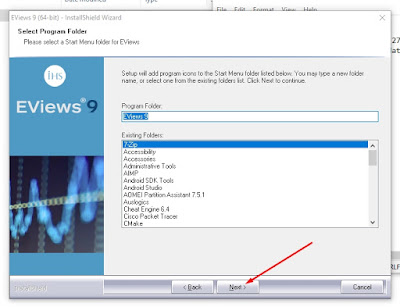















Komentar ini telah dihapus oleh pengarang.
BalasHapusbisa minta link filenya min?
BalasHapus